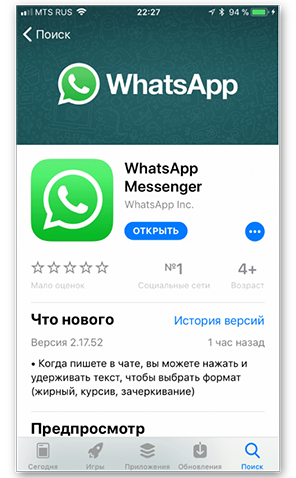Как прочитать то что удалили в ватсапе
2 способа прочитать удаленные сообщения в WhatsApp
В переписке с другом или коллегой может быть много важной и интересной информации. Но к ней можно потерять доступ, если собеседник захочет удалить сообщение. Если вместо реплики появилась надпись «Данное сообщение удалено», то он воспользовался своим правом. Но это не значит, что нет возможности узнать, что было в том тексте или файле. Для мессенджера WhatsApp существует минимум два способа восстановить утерянную информацию.
Восстановление при помощи специальных приложений
Разработчики уже позаботились о том, чтобы даже неопытный пользователь мог прочитать удаленное сообщение. Для этого создали несколько аналогичных приложений, которые без труда достанут нужный текст из памяти телефона. Они используют уведомления с текстом сообщения, которые сохраняются в смартфоне на некоторое время. Так что программы подойдут только тем, у кого подключены оповещения для WhatsApp. Существуют и другие ограничения: уведомления хранятся всего несколько часов и удаляются при перезагрузке телефона, они дадут доступ только к первым 100 символам и работают исключительно с текстом.
Стоит заметить, что все сервисы подходят для Android, поэтому найти их можно в официальном магазине Play Market.
Для iPhone качественных аналогов пока не существует из-за закрытости операционной системы.
История уведомлений
Для начала необходимо скачать приложение из магазина. Чтобы облегчить поиск, стоит запомнить название разработчика – Yotta Studio.
При запуске появится запрос на предоставление доступа. Для нормального функционирования инструмента необходимо подтвердить оба пункта. Для этого нужно кликнуть по каждому и поставить отметки в окне настроек, которое откроется автоматически.
Когда будут внесены нужные изменения, можно закрыть диалоговое окно и выйти из программы.
Затем следует открыть мессенджер и кликнуть по стертому сообщению. Это действие автоматически откроет утилиту, в которой можно будет прочитать утерянный текст и другие сообщения от того же собеседника.
Можно также искать нужное уведомление без отсылки WhatsApp, но тогда придется листать длинный список.
Notif Log notification history
Чтобы приступить к работе, следует скачать программу. Для этого нужно ввести в строке поиска Play Market название, которое указано в заголовке подраздела, и выбрать пункт от автора Kiwi Tree.
После загрузки и инсталляции в окне уведомлений появится предложение дать новой утилите доступ к истории оповещений. Следует нажать на надпись «Click to enable» и поставить отметку напротив нужного пункта.
Теперь можно открывать приложение, на главной странице которого хранятся все сообщения из мессенджера.
Также не стоит удивляться, если окно будет пустым, так как информация об удаленном тексте хранится только ограниченное количество времени.
Использование «Резервного копирования»
В WhatsApp есть одна особенность: в отличие от других аналогичных приложений, он тщательно и аккуратно сохраняет всю информацию в виде резервных копий. При этом частоту копирования можно выставить самостоятельно в настройках программы.
С одной стороны, эта функция позволит в критической ситуации возобновить важные данные, которые были утеряны из-за ошибки сервиса или поломки телефона. А с другой – это баг, который дает пользователям возможность прочесть все сообщения даже после того, как другой человек их удалил.
Чтобы воспользоваться свежими резервными данными, необходимо найти папку мессенджера в файловом проводнике телефона. Затем открыть папку с названием «Databases». Найти пункт с подходящей датой и временем. Переименовать его из «msgstore-YYYY-MM-DD.1.db.crypt12» в «msgstore.db.crypt12».
После этого придется удалить мессенджер из списка приложений на смартфоне и скачать заново из официального магазина. Телефон самостоятельно возобновит все переписки в нужном виде.
Стоит также понимать, что по умолчанию WhatsApp делает копирование раз в сутки. Если пользователь успел написать и стереть текст до того, как система сохранила данные, способ не подействует.
Восстановление переписки может помочь не только удовлетворить свое любопытство, но и сохранить важную информацию, если она была стерта случайно. Также эти способы подойдут, если приложение выдало ошибку и уничтожило все беседы.
Как прочитать удаленные сообщения в WhatsApp: все способы
Как прочитать удаленные сообщения в WhatsApp, возможно ли это? Да, вы можете восстановить утерянную переписку – в этом обзоре мы научим вас тонкостям процесса, обучим необходимым хитростям, дадим полезные советы! Вы узнаете все, что нужно знать и сможете получить данные назад.
Прошло менее семи дней
Если вы удалили данные менее недели назад – хорошая новость, восстановление данных займет несколько секунд! В мессенджере есть уникальная фишка, вы с легкостью сможете просмотреть удаленные сообщения в Вотсапе. С чем это связано? Каждую ночь система делает автоматическую копию, которая хранится на серверах в течение недели – ее можно прочитать.
Все очень просто! Если вы пользуетесь Айфоном, вам необходимо сделать следующее:
Готово! Теперь вы сможете посмотреть удаленные сообщения в WhatsApp за последние семь дней.
Если вы пользуетесь Андроидом:
В некоторых версиях смартфонов вам просто нужно отключить мессенджер, так как его попросту нельзя удалить с устройства.
Можно ли прочитать удаленные сообщения в WhatsApp вы уже знаете, выше мы описали действенный способ. Но это еще не все, переходим к следующей инструкции!
Резервное копирование
Создание бэкапа – удивительная опция, вы сможете прочитать всю информацию из мессенджера WhatsApp! Обязательно пользуйтесь возможностью, предложенной разработчиками. Мы расскажем о восстановлении удаленных сообщений, но сначала поговорим о том, как сделать бэкап – иначе вы не поймете, как прочитать удаленные сообщения в Ватсапе.
Итак, настраиваем резервное копирование на Андроиде и Айфоне :


Очень важно! Для пользователей Андроида необходимо:
Если вы пользуетесь Айфоном, нужно:
Обязательно используйте один номер телефона – он должен быть указан при регистрации учетной записи Эппл или Гугл, а также при создании профайла WhatsApp.
Вот и все, вы смогли создать резервную копию сообщений – теперь можно разбираться, как прочитать удаленную переписку в WhatsApp с помощью восстановления данных.
Для начала инструкция для пользователей Андроида:
Готово! А теперь посмотрим, как прочитать удаленные сообщения в WhatsApp на iPhone:
Где хранятся удаленные сообщения WhatsApp мы рассказали – не стоит недооценивать возможности бэкапа. Впрочем, это еще не последний способ прочитать текст!
Recover Messages
Если удаленные сообщения WhatsApp ушли в небытие более семи дней назад, можно использовать специальный софт для прочтения данных. Мы приведем инструкцию на примере программы Recover Messages, но вы можете выбрать любое другое программное обеспечение.
А теперь поговорим о том, как посмотреть удаленные сообщения в Ватсапе, если их стерли не вы, а собеседник!
Что делать, если пользователь удалил историю
Вы можете столкнуться с тем, что собеседник стер некоторые сообщения в WhatsApp – на их месте появляется перечеркнутый круг с надписью «Удалено пользователем». Если прошло несколько минут или часов, восстановить информацию и прочитать текст можно так:
Этот способ подходит только пользователям Андроид!
Последний ответ на вопрос, как в Вотсапе посмотреть удаленные сообщения – специальные утилиты. Мы составили инструкцию на примере «Notif Log notification history», но вы можете найти и загрузить другой софт.
Мы рассказали вам, можно ли посмотреть удаленные сообщения в WhatsApp – теперь вы сможете восстановить утерянные данные за несколько секунд! Используйте любой подходящий способ, чтобы прочитать историю сообщений и не забывайте сохранять действительно важную информацию, чтобы не потерять ее безвозвратно.
Как прочитать сообщение, которое собеседник удалил в WhatsApp
Приложение WhatsApp наделено различными опциями. В нем можно не только писать сообщения, но и совершать видео и аудио звонки, отправлять фото и звуковые файлы. Любые сообщения можно удалять, причем делать это на устройствах всех участников чата. Если ваш собеседник в Ватсапе удалил сообщение, как прочитать этот текст, ведь не всегда вы успеваете это сделать сразу же. Эта статья поможет тем, кто интересуется содержанием удаленного текста.
Что делать, если собеседник в Ватсапе удалил ваше сообщение? Можно ли восстановить?
Чтение удаленных после отправки текстов, на первый взгляд кажется невозможным. На своем устройстве в чате вы увидите надпись «Данное сообщение удалено». Узнать о содержимом отправки можно через журнал уведомлений, где данные из мессенджера сохраняются в виде системных логов.
Прочитать эти данные способны сторонние специальные программы. Если вы готовы установить их на свой смартфон, то из наиболее известных приложений можете воспользоваться следующими:
Два последних не имеют русского интерфейса, и придется иметь хотя бы начальные знания английского. Или использовать для этого онлайн-переводчики. Однако скачать и установить их можно только на телефоны под управлением операционной системы Android. А вот на айфонах такой способ прочтения не сработает. Для начала активируйте настройки уведомлений для Ватсапа:
После этого скачайте на телефон одно из предложенных приложений. Теперь в чате нажмите на надпись «Данное сообщение удалено», и оно откроется в установленной программе. Есть и особенности в работе с ними:
Как прочитать текст, если собеседник уже удалил сообщение
Каждый пользователь мессенджера знает, что тексты, которые вы отправили можно сразу же удалить. Причем в первые минуты они доступны для удаления, как в своем интерфейсе, так и на устройстве собеседника. В результате таких действий собеседник не увидит, что вы ему писали, но надпись о том, что было смс и оно удалено, останется.
Однако прочитать такой текст можно не толок через сторонние программы. Если у вас в настройках активирована функция резервного копирования, то удаленные тексты можно восстановить. Обычно опция активна по умолчанию, проверить это можно следующим образом:
Если у вас включено резервное копирование, переустановите приложение. Система предложит возможность восстановить данные из облака, выберите этот вариант. У вас откроются все чаты, которые были до удаления, а удаленные сообщения можно будет прочитать.
Как найти и прочитать сообщения, удаленные в Ватсапе — где хранятся
WhatsApp – мессенджер, объединяющий миллионы пользователей по всему миру. И популярен за счет бесплатных звонков внутри сети, отправки голосовых и текстовых сообщений, организации видеосвязи с друзьями и знакомыми. Разработчики позаботились и сохранности персональных данных. И сегодня мы поговорим о том, как восстановить сообщения в WhatsApp.
Как можно прочитать удаленные сообщения
Есть несколько вариантов прочесть ранее удаленные смс в WhatsApp.
Если прошло меньше недели
Каждую ночь система автоматически копирует ваши переписки и сообщения на серверы, где данные хранятся на протяжении 7 дней, а после заменяются новыми.
Для просмотра удаленной истории сообщений на Айфоне:
Остается просмотреть восстановленные сообщения в мессенджере WhatsApp.
Что касается Android — здесь порядок действий идентичен. За исключением, что устанавливать приложение вы будете из Play Маркета.
Резервное копирование
Эта очень удобная функция доступна для обладателей Android и iOS устройств. Для начала посмотрим, как настроить процесс копирования данных в облачное хранилище.
Порядок действий аналогичен для двух платформ:
Несколько важных условий для Android OS:
Требования для айфона аналогичны:
На этом создание резервных копий завершается. Предположим, что на момент удаления переписок и отдельных сообщений, система уже отправляла информацию в облако.
В таком случае, порядок действий на Андроид смартфонах:
В случае с iPhone ситуация немного другая:
На этом описание нескольких подходов для восстановления ранее удаленных сообщений в WhatsApp завершено, а мы двигаемся дальше.
Как посмотреть историю сообщений в Ватсапе
Чтобы просмотреть историю сообщений в WhatsApp, если прошло несколько минут или часов:
Альтернативный вариант просмотра истории текстовых сообщений – использование стороннего ПО. Рассмотрим особенности процедуры на примере приложения Notif Log notification:
Как восстановить сообщения на новом телефоне Андроид
Предположим нам нужно перенести чаты с одного телефона на другой, новый. Сим-карта с номером, привязанным к аккаунту WhatsApp тоже же есть. В этом случае:
Хранилище Ватсап и где оно находится
Архив WhatsApp – это системная папка, хранящаяся отдельно, но встроенная в тело приложения. Эта область используется алгоритмами для фильтрации некоторых переписок, а также архивации ненужных чатов.
Чтобы открыть содержимое чата на Айфоне:
Алгоритм действий для Android OS идентичен.
Для добавления чата в архив достаточно длинным тапом выделить интересующий нас объект, и выбрать в меню дополнительных действий пункт «Архивировать».
Чтобы восстановить объекты, ранее положенные на хранение, достаточно:
Как восстановить медиафайлы, удаленные вместе с сообщениями
Мы уже разобрались, как вернуть сообщения WhatsApp, если они случайно удалились. Что касается связанных с ними медиафайлов, то задачка несколько усложняется, но реализуема.
Все принятые или отправленные объекты хранятся во внутреннем хранилище приложения по пути: WhatsApp/Media. Более того, даже после удаления сообщений, эти файлы буду храниться в нескольких папках, в зависимости от типа объектов.
Чтобы восстановить удаленные данные можно использовать программу Hetman Partition Recovery. Порядок действий при этом следующий:
Заключение
Сегодня мы рассмотрели множество способов, как прочитать удаленные сообщения в Ватсапе на Андроиде и iOS. Также рассмотрели особенности архива мессенджера, функции резервного копирования, синхронизации пользовательских данных с сервисами Google Disk и iCloud. Выбирайте предпочтительный вариант и следуйте приведенным инструкциям для получения максимального результата!
Cоветы и руководства по Google Таблицам
Мастер Google Таблиц с полезными советами и руководствами
Как восстановить удаленные сообщения WhatsApp без резервного копирования
Да, вы можете восстановить и прочитать удаленный чат WhatsApp, я вспомнил, когда одна из моих групп WhatsApp была загружена огромными файлами, которые я только что удалил, и позже понял, что там были некоторые важные файлы, которые также были удалены из памяти моего устройства.
Я застрял, и определенно, я подумал о том, что в то время резервное копирование, но резервное копирование было старым, и я подумал, может ли это сработать в этом случае.
Итак, что я сделал, чтобы вернуть удаленные чаты или сообщения WhatsApp, я расскажу вам в этой статье.
После удаления WhatsApp происходит много вещей. Вы также можете сделать SD-карту хранилищем по умолчанию для WhatsApp, чтобы напрямую сохранять изображения и другие данные на SD-карту.
Здесь восстановление удаленных сообщений WhatsApp означает получение видео, гифок, изображений и всех типов файлов.
Восстановление сообщения — не сложная задача, вам просто нужно оставить пациента, так как резервное копирование или восстановление может занять несколько минут, чтобы показать эти сообщения обратно в ваше приложение whastapp.
Я знаю, что предоставление графического руководства будет более полезным, чем обсуждение в нескольких предложениях восстановления удаленных сообщений WhatsApp. В этой статье я поделюсь пошаговым руководством, которое может помочь вам увидеть или прочитать эти удаленные сообщения в WhatsApp.
1. Могу ли я восстановить удаленные сообщения WhatsApp без резервного копирования?
Если вы хотите восстановить удаленные сообщения WhatsApp на своем мобильном устройстве, вы можете использовать различные методы либо из резервной копии, либо из резервной копии, чтобы восстановить удаленные чаты. Теперь ваша пользовательская резервная копия означает, что вам нужно создать другую резервную копию, если вы не видите резервную копию на своем облачном диске.
Теперь, чтобы восстановить эти удаленные чаты, вам нужно удалить и переустановить WhatsApp, затем выбрать резервную копию, которая появится во время установки, и после выбора файла ваш чат будет восстановлен в WhatsApp. Давайте разберемся в этом пошаговом руководстве:
2. Восстановить удаленные сообщения WhatsApp после удаления.
Если вы хотите восстановить удаленные сообщения WhatsApp, вам необходимо удалить, а затем переустановить WhatsApp прямо на мобильном устройстве. Теперь не имеет значения, iOS это или Android, вы можете легко восстановить удаленные главы с помощью резервной копии, которая появляется в то время, когда вы проверяете WhatsApp при его переустановке. Чтобы упростить понимание этого руководства, я включил в него пошаговое иллюстрированное руководство, которому вы можете следовать со своего мобильного устройства:
➊ Прежде всего, просто удалите WhatsApp, а затем переустановите его. Во время регистрации вам будет предложено использовать резервную копию для восстановления удаленных сообщений WhatsApp.
➋ Теперь вам нужно нажать кнопку « ВОССТАНОВИТЬ » на экране вашего WhatsApp.
➌ После этого все ваши удаленные сообщения и диаграммы WhatsApp будут восстановлены из этого файла резервной копии.
Если вы просто ошибочно нажали кнопку « ПРОПУСТИТЬ », вы все равно можете использовать метод, в котором я обсуждал возможность восстановления удаленных сообщений с помощью старого файла онлайн-резервной копии.
3. Восстановить удаленный чат WhatsApp — локальная пользовательская резервная копия
Если вы недавно удалили несколько чатов из своего WhatsApp, вы можете выполнить шаги, которые я расскажу в этом методе. Теперь в этом методе вам нужно создать файл резервной копии из локального хранилища, а затем выполнить тот же процесс.
➋ В папке баз данных вы найдете файл с именем: msgstore.db.crypt12. Чтобы пропустить перезапись этого текущего файла резервной копии, вы должны переименовать его примерно так: msgstore_important.db.crypt12.
➌ Теперь в той же папке вы увидите другой файл резервной копии с датами, просто замените это имя на: msgstore.db.crypt12.
➍ Теперь в настройках резервного копирования чата в WhatsApp просто нажмите кнопку «РЕЗЕРВНОЕ КОПИРОВАНИЕ», и чаты будут восстановлены.

4. Как восстановить удаленные файлы WhatsApp из iCloud?
Самый простой метод, который вы можете выбрать для восстановления удаленных видео, гифок, изображений и сообщений WhatsApp, поскольку ваш WhatsApp будет использовать iCloud в качестве хранилища по умолчанию для хранения всех резервных копий с вашего iPhone или iPad.
В хранилище iCloud вы можете выбрать файл резервной копии, который хотите восстановить в WhatsApp, чтобы восстановить все удаленные чаты и сообщения.
Примечание. ICloud является хранилищем по умолчанию для всех устройств iOS, и если вы установили iCloud в качестве хранилища по умолчанию для вашего WhatsApp на вашем iPhone или устройстве iOS, которое вы используете, вы можете легко получить его.
5. См. «Удаленные сообщения WhatsApp, которые были удалены для всех».
Возможно, вы видели опцию « Удалить для всех », когда отправляете сообщение своему другу или в группе. Если это делает кто-то, и сообщение действительно удаляется из чата, то, чтобы увидеть это удаленное сообщение, вам нужно выполнить несколько простых шагов, я имею в виду, что это действительно возможно, если вы выполните шаги, которыми я собираюсь поделиться в этом методе. Этот метод на самом деле выполняется сторонним приложением, которое вы можете легко найти в Google Play Store.
Журнал истории уведомлений:
Журнал истории уведомлений — лучший инструмент, доступный в магазине Google Play, который может помочь вам получить все журналы, в которых записываются все уведомления WhatsApp, в систему.
Позвольте мне прояснить работоспособность инструмента, этот журнал истории уведомлений на самом деле работает, собирая данные, которые ваш телефон получает для любых входящих сообщений WhatsApp, и через это приложение вы можете видеть все эти сообщения, которые были записаны в этом приложении в качестве уведомления.
Здесь я включаю шаги по настройке этого приложения с вашим WhatsApp на вашем мобильном устройстве:
➊ Прежде всего, установите приложение « Журнал истории уведомлений » на свое устройство Android из магазина Google Play.
➋ Убедитесь, что вы разрешили этому приложению доступ к журналам уведомлений на вашем мобильном телефоне, а затем выберите WhatsApp на терминале приложений.
➌ Теперь, если кто-то отправляет вам какие-либо сообщения на ваш WhatsApp, и если это отображается в журнале уведомлений, оно также записывается в этом стороннем приложении. Лучшая часть этого, если человек удалил сообщение после отправки, вы можете увидеть это удаленное сообщение WhatsApp через это приложение.
6. Получить сообщения WhatsApp, удаленные 1 год назад.
Если вы хотите восстановить удаленные сообщения, которым исполнился 1 год, вам необходимо найти их в своем облачном хранилище. Если вы используете iOS, попробуйте открыть iCloud на iPhone или, если вы используете Android, просто найдите его на Google Диске.
Теперь, чтобы узнать файл резервной копии в вашем облачном хранилище, внесите некоторые изменения, чтобы сделать процесс более понятным, просто посмотрите на метод, который я обсуждал, для изменения файла резервной копии. Просто следуйте этому методу и переустановите WhatsApp и выберите эту резервную копию, чтобы восстановить эти старые чаты или сообщения. Но не гарантируется, что все сообщения будут восстановлены, но точность составляет 78%.
Могу ли я восстановить весь чат после его удаления?
Если вы только что удалили несколько сообщений WhatsApp или весь чат из своего окна чата WhatsApp и ищете способы восстановить его на место, то вам определенно нужно воспользоваться резервной копией, которую вы сохранили в своем облачном хранилище.
Либо это ваш Android, либо iOS, WhatsApp фактически хранит файл резервной копии в вашем облачном хранилище, который вы должны использовать во время установки WhatsApp. Теперь, чтобы восстановить удаленные чаты, у вас есть тот же процесс, удалив, а затем переустановив WhatsApp, а затем выбрав резервную копию после завершения проверки, и все готово.
Если вы хотите восстановить удаленные сообщения WhatsApp, вы должны воспользоваться помощью онлайн-резервного копирования, но если вы пропустили неправильно, вы также можете воспользоваться методом, который я добавил, о том, как снова использовать старую резервную копию для восстановления всех сообщений в WhatsApp. Если это одно сообщение, которое вы недавно удалили и хотите прочитать из журнала, просто используйте приложение, упомянутое в этой статье.